1、首先確定電腦中沒有安裝匹配的網卡驅動,打開設備管理器,找到下圖中紅色方框內的選項,即“以太網控制器”。如果些項出現下圖所示的黃色標志則可以確定是網上沒有安裝成功導致電腦不能正常上網的。
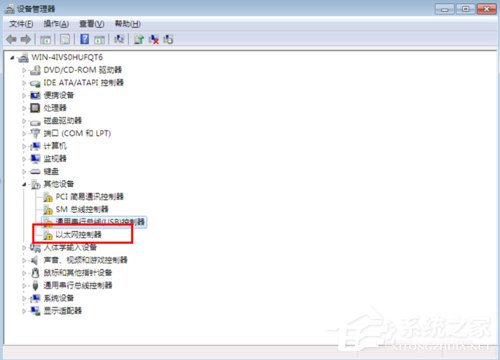
2、然後用其他可以上網的設備下載安裝驅動精靈軟件,下載完成後將文件傳輸到不能上網的電腦中並雙擊文件進行安裝。
3、軟件安裝完成後打開該軟件,軟件運行後會自動檢測硬件驅動的基本狀態,如果電腦中沒有安裝網上驅動,軟件將會彈出如下所示的頁面。在下圖中會有和本電腦網卡驅動配套的二維碼圖標。
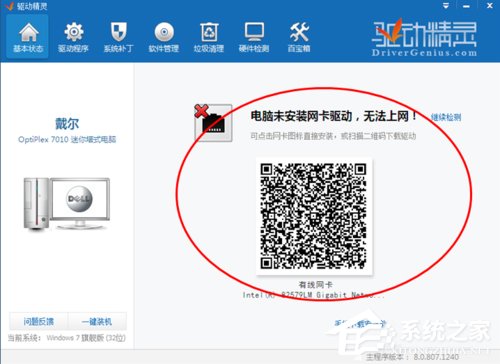
4、雙擊上圖中的二維碼可以對基進行放大,然後用手機等設備去掃描此二維碼,掃描成功後會在手機上打開和此電腦網卡驅動相適應的驅動程序,在手機上下載該驅動完畢後再利用數據線將其傳輸到電腦上。
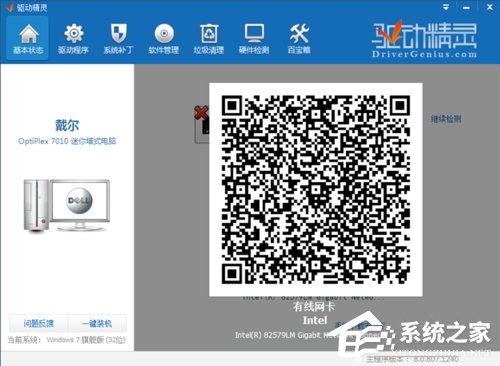
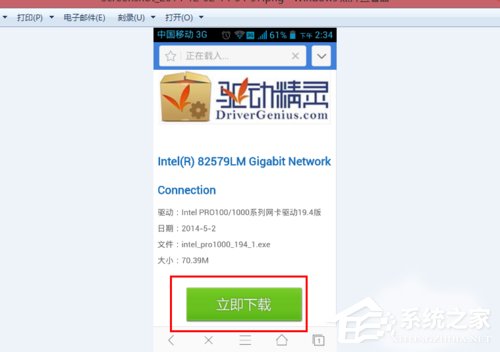
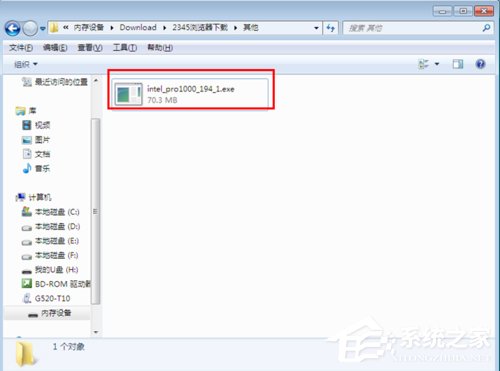
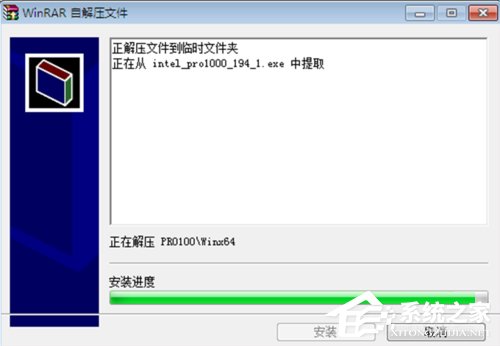
5、在電腦上雙擊安裝網卡驅動程序,軟件安裝過程如下圖所示

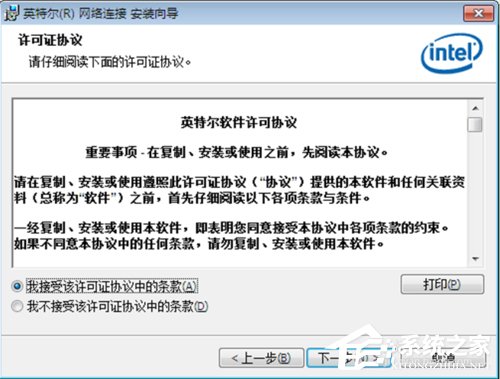
6、網卡驅動安裝完成後,彈出如下圖所示界面,同時可以發現桌面右下角的上網圖標的差號標志消失了,出現下圖所示的標志後即可以正常上網喽。
